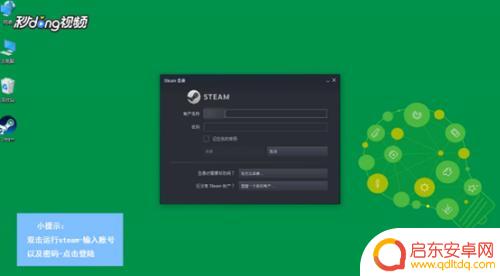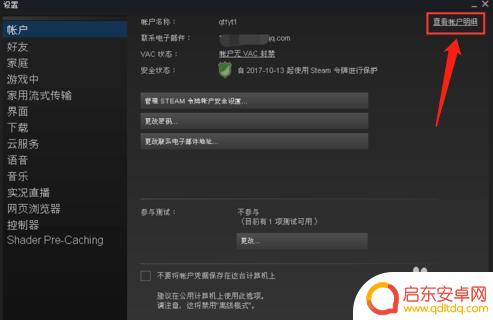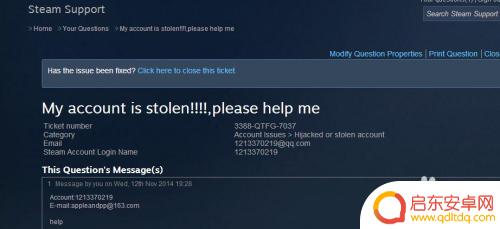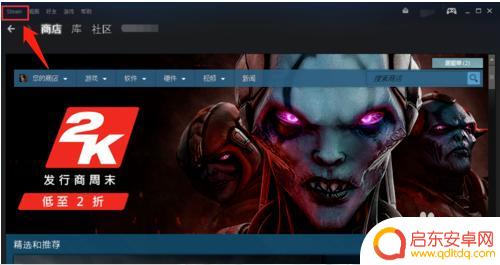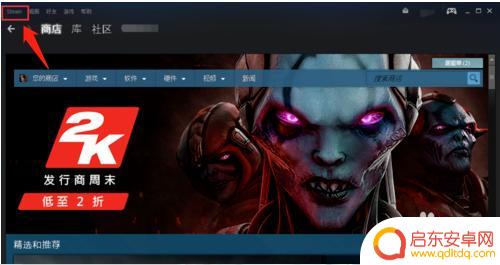steam手机号码更改 Steam账号手机号绑定的更改步骤详解
随着互联网的迅猛发展,Steam账号成为众多游戏玩家的必备之物,随之而来的账号安全问题也日益突出。为了保护用户信息,Steam提供了手机号绑定功能,以加强账号安全性。当我们需要更改Steam账号手机号绑定时,我们需要按照一定的步骤来操作。本文将详细介绍这些步骤,帮助大家轻松更改Steam账号的手机号绑定。
Steam账号手机号绑定的更改步骤详解
具体方法:
1.首先启动登陆电脑上的steam客户端,进入首页之后,点击左上角的steam(如图所示)。
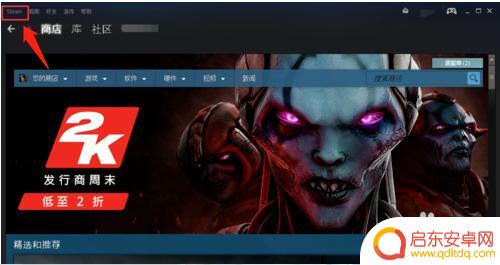
2.在弹出的菜单中选择设置选项,点击进入。然后在设置界面左边选择账户选项,点击账号右侧的查看账户明细(如图所示)。
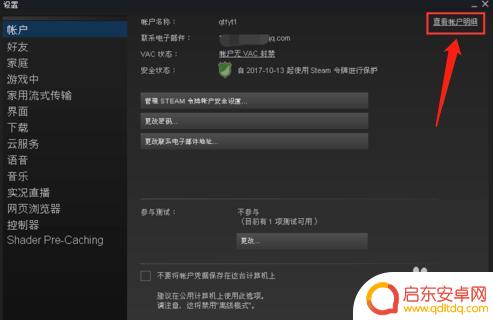
3.在账户明细界面,点击管理手机号码(如图1所示),在管理手机号码页面选择点击更改号码按钮(如图2所示)。
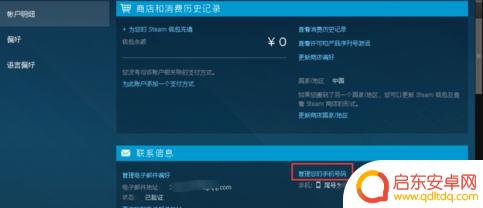
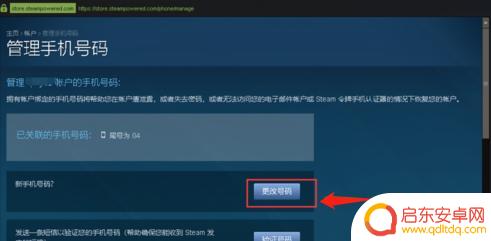
4.选择“是的我有就手机号码”(如图1所示),然后输入旧手机号码。输入验证码之后,点击“下一步”(如图2所示)。
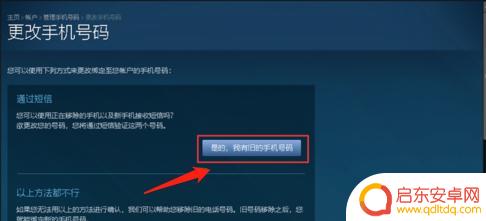
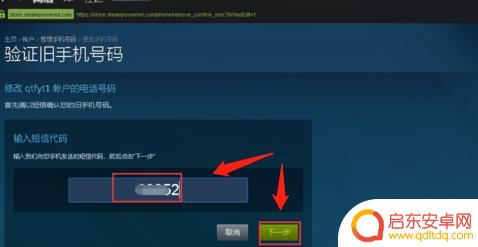
5.最后输入新手机号码,点击下一步(如图1)。再输入新手机号码收到的验证码,点击下一步,手机号码修改完成,点击完成按钮(如图2所示)。
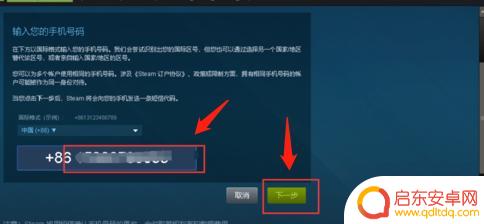
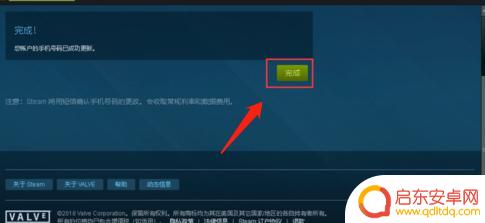
好的,以上就是关于如何更改Steam手机号码的详细介绍了。关注我们的网站,每天都会为玩家们提供更多精彩的游戏攻略,带来更多惊喜!
相关攻略
-
steam可以改手机号码吗 Steam账号绑定手机号码怎么改
在现如今数字化的社会中,Steam已经成为了广大游戏玩家们不可或缺的一部分,有时候我们可能会面临需要更改绑定的手机号码的情况。问题来了,Steam账号的手机号码是否可以更改呢?...
-
steam怎么换手机 Steam账号绑定手机号码怎么改
Steam是一款广受欢迎的游戏平台,为了保障用户账号的安全性,它要求用户绑定手机号码,有时候我们可能需要更换手机或者改变绑定的手机号码。对于这两个问题,我们应该如何解决呢?在本...
-
steam怎么更改手机号码(steam怎么更改手机号码绑定)
今天本站给各位分享关于steam怎么更改手机号码的相关内容,如果能正好解决你现在面临的问题,别忘了关注本站!1steam手机版怎么换绑手机号很多小伙伴在使用steam时都是绑定了...
-
5e怎么换绑steam 5e怎么在steam上更改账号绑定
在Steam上更改账号绑定是一项常见的操作,特别是当我们需要将已有的账号与新的设备或平台进行绑定时,在5e游戏中,更改账号绑定也是很常见的需求。不过对于一些玩家来说,可能会觉得...
-
steam令牌更换手机号 Steam账号如何更改绑定的手机号
在现代社会中Steam账号已经成为了许多玩家不可或缺的一部分,随着时间的推移,我们可能会需要更改绑定的手机号,以适应个人需求或保护账号安全。如何更换Steam令牌中绑定的手机号...
-
steam怎么改手机号绑定 怎样修改Steam账号绑定的手机号
Steam是一个广受欢迎的游戏平台,许多玩家在其中注册了自己的账号并绑定了手机号,随着时间的推移,一些玩家可能需要更改他们在Steam账号上绑定的手...
-
绝区零怎么把人卸下来 绝地求生零上阵角色怎样更换
在绝地求生中,如何快速卸下敌人的装备以及更换角色成为了玩家们在游戏中不可或缺的技能之一,绝地求生中的绝区零让玩家们在激烈的战斗中需要灵活应对,不仅需要有敏捷的操作和准确的枪法,...
-
皇上吉祥2怎么更换背景图 皇帝成长计划2如何更换场景
皇上吉祥2和皇帝成长计划2是两款备受玩家喜爱的手机游戏,玩家们在游戏中可以扮演皇帝、皇上等角色体验不同的王朝生活,有时候玩家可能会觉得游戏中的背景图或场景已经审美疲劳,想要更换...
-
青云诀如何删除角色 倩女幽魂手游删除角色教程
在玩倩女幽魂手游时,有时候我们可能需要删除一些角色来释放空间或者重新开始游戏,青云诀是一个非常实用的方法,可以帮助玩家快速删除角色。在本教程中,我们将详细介绍如何使用青云诀来删...
-
金铲铲之战怎么运营详细讲解 《金铲铲之战》福星运营策略
金铲铲之战是一款备受玩家喜爱的游戏,它的成功离不开精心设计的福星运营策略,在游戏中玩家可以通过收集金币和升级角色来不断挑战更高难度的关卡,获得更多的奖励。福星运营策略则是通过不...